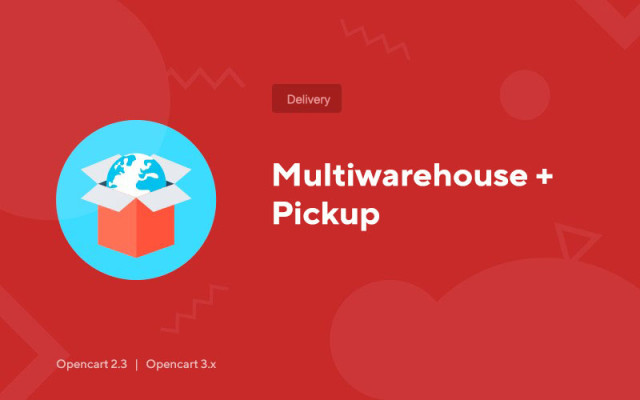Multinoliktava + pikaps
Price in reward points: 15
Modulis ļauj veikt preču uzskaiti vairākos veikalos/noliktavās/piegādātājos katrai precei un preces lapā attēlot vēlamo vērtību.
Multiwarehouse - galvenais modulis, kas paplašina preču uzskaites iespējas vairākiem veikaliem
Multiwarehouse Pickup - vienkāršs piegādes modulis, kas ļauj attēlot noliktavas, kas izveidotas caur galveno moduli
Noliktavas, to veidi un norakstīšana
Jūs varat pievienot noliktavu, izmantojot izvēlni: Katalogs - Noliktavas - Pievienot. Pēc saglabāšanas katrai precei šajā noliktavā tiks izveidots nulles atlikums
Kad pircēji izvēlas saņemšanas punktu, norakstīšanas noliktava tiks atlasīta automātiski. Rediģējot pasūtījumu, varat mainīt norakstīšanas noliktavu.
Standarta daudzuma laukā tiek parādīta summa no visām noliktavām.
Katrai noliktavai var būt savs veids:
- Rezultāts
- Krājumi
- Pakalpojumu sniedzējs
Ja prece atrodas veikalā - statuss ir "Ir noliktavā", ja prece nav veikalā, bet ir noliktavā "Gaida (2-3 dienas)", ja tā nav noliktavā, bet ir pieejama no plkst. piegādātājs "Pēc pasūtījuma", ja prece nekur nav atrodama nē, tad "Trūkst". Formulācijas var mainīt moduļa iestatījumos.
Kā mainīt atlikumus?
- Dodieties uz sadaļu Katalogs - Produkti - Izvēlieties vajadzīgo
- Cilnē Noliktavas - galvenā produkta atlikumi, cilnē Opcijas kolonnā Daudzums zem bultiņas, atlikumi modifikācijām
- Rediģējiet vērtības un saglabājiet
Turklāt
- Jebkuram noliktavas veidam varat norādīt bezgalības opciju vēlamajā ķēdes līmenī, lai iegūtu pareizo preces teksta aprakstu.
- Iestatījumos varat mainīt izvadītās informācijas veidu uz skaitlisku, tad tiks parādīta faktiskā informācija par krājumu pieejamību vai veidotu vērtību diapazonus, lai parādītu aptuvenu bilanci.
- Informāciju par pieejamību produkta lapā var parādīt, izmantojot modifikatoru vai moduļa izvadi shēmās (izkārtojumos).
- Modulis darbojas ar opcijām
Kā lietot moduli?
- Iet un aktivizējiet galvenā moduļa iestatījumos: Paplašinājumi (papildinājumi) - Paplašinājumi (Papildinājumi) - Moduļi - Daudzas noliktavas
- Dodieties uz un aktivizējiet piegādes moduļa iestatījumus: Paplašinājumi (papildinājumi) - Paplašinājumi (Papildinājumi) - Piegāde - MultiSklad Pickup
- Tagad katrai precei rediģējot ir parādījusies cilne "Noliktavas", kur var norādīt faktisko preces pieejamību.
Ir 2 instalēšanas veidi: "Paplašinājumu instalēšana" , ja moduļa fails ir arhīvs, kas beidzas ar ocmod.zip, vai "Izmantojot FTP (failu pārvaldnieku)" , ja tas ir vienkāršs arhīvs ar failiem.
Ocmod instalēšana
- 1 Lejupielādējiet moduļa failu . Maksas papildinājumus var lejupielādēt savā kontā tikai pēc maksājuma veikšanas.
- 2. Savas vietnes administrēšanas panelī dodieties uz "Paplašinājumi" -> "Instalēt paplašinājumus" vai "Moduļi" -> "Instalēt modifikatorus" un noklikšķiniet uz pogas Augšupielādēt ;
- 3 Izvēlieties lejupielādēto failu un noklikšķiniet uz "Turpināt" , gaidiet uzrakstu - "Veiksmīgi instalēts" ;
- 4. Pēc tam dodieties uz "Add-ons Manager" vai "Modifiers" un noklikšķiniet uz pogas "Atjaunināt" (zilā augšējā labajā stūrī). Un arī izsniedziet moduļa administratora tiesības (zemāk ir rakstīts, kā to izdarīt).
Instalēšana caur FTP
- 1 Lejupielādējiet moduļa failu . Maksas papildinājumus var lejupielādēt savā kontā tikai pēc apmaksas;
- 2. Augšupielādējiet failus, izmantojot failu pārvaldnieku, vietnes saknē . Parasti arhīvā ir faili dažādām PHP un OC versijas versijām (jums ir pareizi jāizvēlas opcija);
- 3. Pēc tam dodieties uz "Add-ons Manager" vai "Modifiers" un noklikšķiniet uz pogas "Atjaunināt" (zilā, augšējā labajā stūrī). Un arī izsniedziet moduļa administratora tiesības (zemāk ir rakstīts, kā to izdarīt).
Pēc jebkura moduļa instalēšanas dodieties uz sadaļu "Sistēma" -> "Lietotāju grupas" -> "Administrators", noņemiet atzīmi no visām izvēles rūtiņām un ievietojiet tās atpakaļ, skatā noklikšķinot uz pogas "Atlasīt visu" un mainīt laukus.
Tags: Opencart 2.3, Opencart 3.0, Opencart Pro 2.3, OcStore 2.3, OcStore 3.0